Автоматическое объявление погоды.
Обновление данных о погоде.
Чтобы обновить данные о погоде используйте планировщик с командой о погоде, например:
weather Moscow, RU
weather Krasnodar, RU
Можно также указать название штата в запросе, например: weather Independence, KS, US
(Рекомендуется установить запуск данного события один или два раза в день для получения достоверной информации о погоде).
Данные о погоде обновляются, используя сервис OpenWeatherMap: http://openweathermap.org/
Переменные с данными о погоде:
Погода на сегодня
?temp |
температура (градус Цельсия) |
?temp_f |
температура (градус по Фаренгейту) |
?wind_speed |
скорость ветра (метры в секунду) |
?wind_speed_m |
скорость ветра (мили в час) |
?wind_speed_km |
скорость ветра (километры в час) |
?wind_name |
описание ветра (например, "Легкий бриз") |
?humidity |
влажность (процент) |
?weather_text |
текстовое описание (например, "Солнечно", "Облачно") |
Погода на завтра (значения такие же, только добавляется "_tom")
?temp_tom
?temp_tom_f
?wind_speed_tom
?wind_speed_tom_m
?wind_speed_tom_km
?wind_name_tom
?humidity_tom
?weather_text_tom
Автоматическое объявление погоды с помощью Синтезатора голоса (чтобы добавить синтезатор голоса в меню нажмите Плейлист -> Дополнительно -> Добавить синтезатор голоса...)
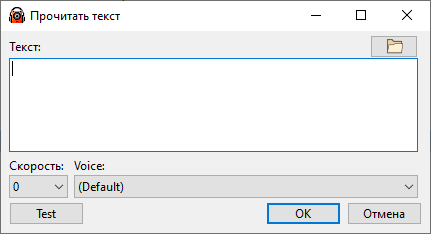
Пример фразы:
Сегодня температура ?temp градусов Цельсия, скорость ветра ?wind_speed м/с, ?wind_name, влажность ?humidity процентов. Температура на завтра ?temp_tom градусов Цельсия, скорость ветра
?wind_speed_tom м/с, ?wind_name_tom, влажность ?humidity_tom процентов.
Если вы используете встроенный голос в Windows, лучшие результаты достигаются в Windows 8 и более поздних версиях. Встроенные голоса в Windows 7 и более ранних версиях голоса автоматического объявления звучат не очень хорошо (если вы не установите пользовательский голос).
Автоматическое объявление погоды с помощью предварительно записанных файлов о температуре и влажности
Названия файлов о температуре и влажности должны содержать числовое значение, например:
"TMP29.mp3" - температура "29 градусов Цельсия".
"TMP-10.mp3" - "-10 градусов Цельсия"
"HUM3.mp3" - "влажность 3%"
Создание плейлиста с соответствующей последовательностью треков, например, 3 треков:
1. Введение "Погода"
2. Температура на сегодня (добавьте один файл про температуру в плейлист)
3. Влажность (добавьте один файл про влажность в плейлист)
Сохраните плейлист в файл, например: weather.m3u8
Откройте плейлист в текстовом редакторе (вы можете использовать вкладку Блокнот в RadioBOSS, чтобы редактировать текст), файл должен выглядеть так:
#EXTM3U #EXTINF:5,INTRO C:\Weather\WeatherToday.MP3 #EXTINF:2,TMP7 C:\Weather\Temp\TMP7.MP3 #EXTINF:2,HUM5 C:\WeatherAnn\Hum\HUM5.MP3 |
Измените числовое значение переменных и сохраните файл:
#EXTM3U #EXTINF:5,INTRO C:\Weather\WeatherToday.MP3 #EXTINF:2,TMP007 C:\Weather\Temp\TMP?temp.MP3 #EXTINF:2,HUM005 C:\WeatherAnn\Hum\HUM?humidity.MP3 |
Установив задание в планировщик, погода будет воспроизведена автоматическим объявлением погоды, RadioBOSS заменит переменные на соотвествующие значения, например, ?temp станет "20" и имя файла C:\Weather\Temp\TMP?temp.MP3 будет конвертировано в C:\Weather\Temp\TMP20.MP3